在数字化时代,域名解析服务器(DNS服务器)是连接互联网用户与网站的关键桥梁,当需要更换或重新设置DNS服务器地址时,无论是出于性能优化、安全性考虑,还是为了应对网络故障,掌握正确的操作步骤显得尤为重要,本文将详细介绍如何重新设置域名解析服务器的地址,包括在路由器、Windows系统、macOS系统以及Linux系统上的操作,并附上注意事项以确保过程顺利进行。
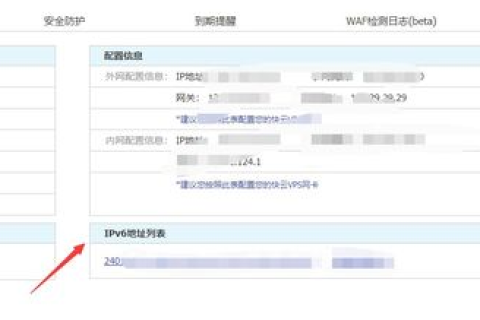
云服之家,国内最专业的云服务器虚拟主机域名商家信息平台
了解DNS服务器及其重要性
DNS(Domain Name System)服务器负责将用户输入的网址(如www.example.com)转换为对应的IP地址(如0.2.1),使得计算机能够相互通信,正确配置DNS服务器地址可以显著提升网页加载速度,减少访问延迟,同时增强网络安全。
准备工作
- 设备访问权限:确保你有权访问并修改路由器或设备的网络设置。
- 网络知识:了解基本的网络术语,如IP地址、子网掩码等。
- 备用DNS提供商:选择可靠的公共DNS服务,如Google DNS(8.8.8.8和8.8.4.4)、Cloudflare(1.1.1.1)等,作为备选。
在路由器上设置DNS服务器地址
大多数家庭或小型办公网络通过路由器连接互联网,直接在路由器上设置DNS是最直接的方法。
- 登录路由器管理界面:通常通过浏览器访问
168.1.1或168.0.1(具体IP因路由器品牌而异)。 - 找到DNS设置:在管理界面的菜单中寻找“网络设置”、“LAN设置”或“DHCP设置”,通常会有“DNS服务器”或“DNS域名服务器”的选项。
- 输入DNS服务器地址:将首选DNS服务器和备用DNS服务器的IP地址输入相应字段,使用Google DNS,则输入
8.8.8作为首选,8.4.4作为备用。 - 保存并重启:确认无误后保存设置,并根据需要重启路由器使设置生效。
在Windows系统上设置DNS服务器地址
对于使用Windows系统的用户,可以通过控制面板或命令行来更改DNS服务器地址。
-
控制面板方法:
- 打开“控制面板”,点击“网络和Internet”。
- 选择“网络和共享中心”。
- 点击当前连接的网络图标,进入“属性”。
- 在“网络”选项卡下,选择“Internet协议版本4(TCP/IPv4)”,点击“属性”。
- 选择“使用下面的DNS服务器地址”,然后输入首选和备用DNS服务器的IP地址。
- 点击“确定”保存设置。
-
命令行方法:
- 打开命令提示符(管理员)。
- 输入命令
netsh interface ip set dns name="以太网" source=static addr=8.8.8.8(将“以太网”替换为你的网络连接名称,addr后的IP为首选DNS)。 - 可选地,添加备用DNS:
netsh interface ip add dns name="以太网" addr=8.8.4.4 index=2。 - 重启网络适配器以应用更改:
netsh interface set interface name="以太网" disable后立刻enable。
在macOS系统上设置DNS服务器地址
macOS用户可以通过系统偏好设置来更改DNS服务器。
- 打开系统偏好设置:点击苹果菜单,选择“系统偏好设置”。
- 进入网络设置:选择“网络”,然后点击当前连接的网络接口(如Wi-Fi或以太网)。
- 高级设置:点击“高级”,在TCP/IP选项卡中,选择“配置”为“手动”。
- 添加DNS服务器:在“DNS”部分点击左下角的“+”号,输入首选和备用DNS服务器的IP地址。
- 保存并退出:点击“好”保存设置,并关闭窗口。
在Linux系统上设置DNS服务器地址
Linux系统的DNS配置方法依赖于使用的发行版和网络管理工具,以下以Ubuntu为例介绍使用命令行配置DNS。
- 编辑网络配置文件:通常位于
/etc/network/interfaces或/etc/dhcp/dhclient.conf(取决于是否使用DHCP)。 - 修改配置文件:在
/etc/network/interfaces中添加或修改如下行:face name="eth0" { ... dns-nameservers 8.8.8.8 8.8.4.4; # 添加首选和备用DNS服务器地址 ... } - 重启网络服务:使用命令
sudo systemctl restart networking或特定于发行版的等效命令。
注意事项与常见问题解答
- 避免冲突:确保输入的DNS服务器地址是有效的且未被其他服务占用。
- 测试连接:更改后,通过访问常用网站或使用ping命令测试网络连接是否正常。
- 恢复默认:若遇到连接问题,可暂时恢复为默认的ISP提供的DNS服务器地址。
- 安全性考虑:使用公共DNS服务时需权衡隐私与安全性,考虑是否适合个人需求。
- 持久性:某些设备重启后可能需要重新输入设置。
- 备份:在进行重大网络配置更改前,建议备份当前的网络设置以防万一。
通过上述步骤,无论是家庭用户还是企业用户,都能轻松重新设置域名解析服务器的地址,提升网络性能和安全性,实际操作中可能因设备型号、系统版本差异而略有不同,建议参考设备或系统的官方文档以获取最准确的指导。

